这篇文章主要介绍python如何实现的截屏工具,文中介绍的非常详细,具有一定的参考价值,感兴趣的小伙伴们一定要看完!
python的数据类型:1. 数字类型,包括int(整型)、long(长整型)和float(浮点型)。2.字符串,分别是str类型和unicode类型。3.布尔型,Python布尔类型也是用于逻辑运算,有两个值:True(真)和False(假)。4.列表,列表是Python中使用最频繁的数据类型,集合中可以放任何数据类型。5. 元组,元组用”()”标识,内部元素用逗号隔开。6. 字典,字典是一种键值对的集合。7. 集合,集合是一个无序的、不重复的数据组合。
新增了透视裁剪工具(类似于PS里的用法)、多边形截图工具、取色器工具、油漆桶工具、背景还原画笔(配合背景橡皮擦使用)、支持回退10步操作历史记录、新增一键还原按钮、新增智能选框的开关。画笔等增加透明度支持,在画笔/标记时可以通过按住ctrl键+滚轮快速调整画笔透明度,新增常用颜色到取色按钮(鼠标划过即可显示)、固定截屏在屏幕上时可以通过按住ctrl+滚轮快速调节截屏的透明度
加了一个简陋的主界面
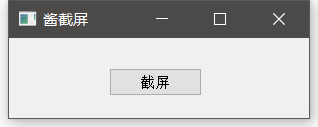
截图效果:
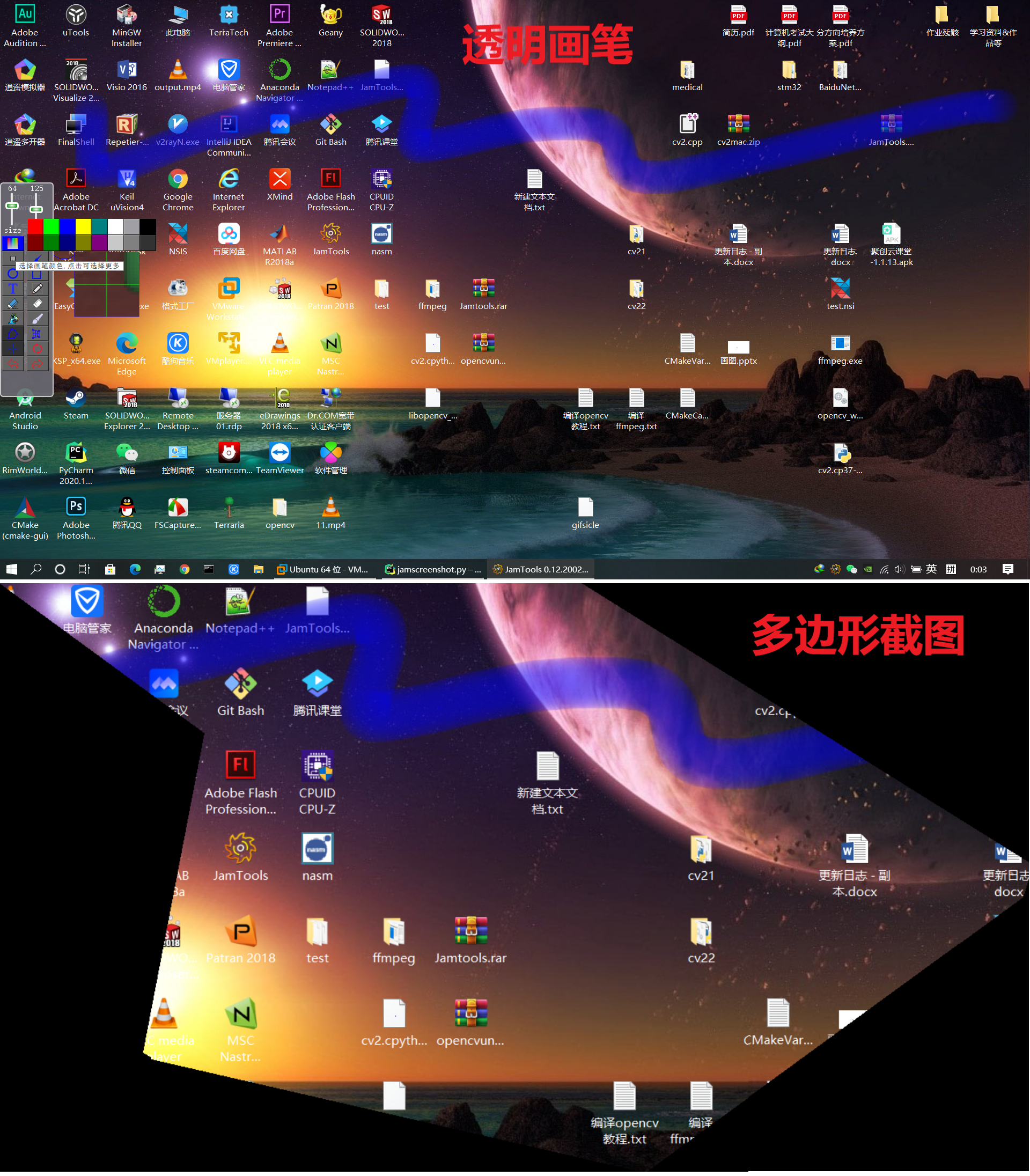
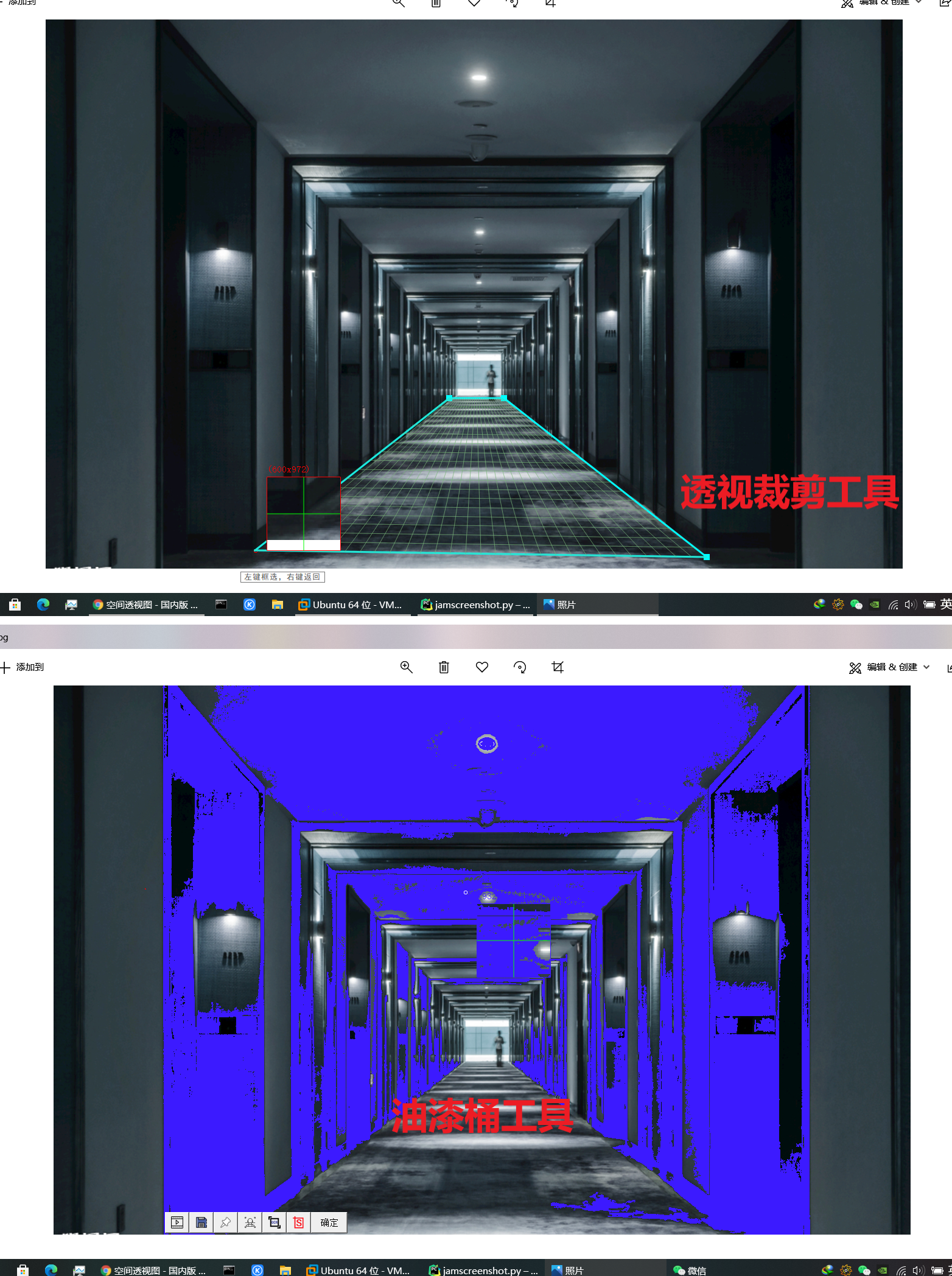

可以看到,几乎实现了微信截图的所有功能,还有一些微信截图没有的功能,像材质图片画笔、背景橡皮擦、所有颜色自选、画笔大小/放大镜倍数可通过滑轮调节等; 代码总长2000+行,直接运行即可!
更新: 支持把多个图片固定在屏幕上
支持窗口控件识别(基于opencv的轮廓识别功能),需要opencv库!
直接pip install opencv-python即可(滚动截屏需要安装contrib版本的opencv,版本小于opencv-contrib-python==3.4.2.17)
主要使用的是PyQt5模块 直接 pip install PyQt5 即可 还需要PIL 直接pip install Pillow 即可
附带的jamresourse.py文件是图片资源文件(鼠标样式等)
其他环境自行测试
截屏流程:
先分析用户动作:用户登记截屏按钮(或按下快捷键)时截屏软件开始响应(通过一个按钮事件或者pyqtsignal,其实都是signal,来调用起截屏函数screen_shot),迅速截下当前屏幕的全屏内容(通过pyqt的grabWindow函数),同时显示截屏界面。
对截屏界面有几点说明:
1.截屏界面就是一个全屏窗口而已,该窗口是一个label类型的控件(因此可以直接将其当做背景层)有置顶、无边框、鼠标追踪等属性
2.截屏界面由背景层(Slabel本身)、绘图层(PaintLayer类)和遮罩层(MaskLayer类)依次堆叠而成,每一层都是一个Qlabel,绘图层和遮罩成以Slabel作为parent,并调用self.parent.xxx直接获得Slabel的属性。背景层用于显示之前截屏时的那个全屏内容,因为之前那个截屏是全屏幕截的,当前窗口又是全屏窗口,所以显示背景中的内容的位置就是之前在屏幕中实际的位置,而且这个时间很短,看起来的结果就像是用户直接操作在屏幕上一样;第二层是绘图层,有透明背景属性,用于用户进行涂鸦等操作(画笔中除了背景相关的画笔几乎都作用于这一层);最上面一层是遮罩层,该层主要用于显示截屏的阴影部分和方框(只是显示而已,背后的逻辑还是在它的parent即Slabel中)
区域截屏过程:在进入截屏界面后用户可以点击屏幕(该动作由mousePressEvent捕获),然后拖动(由mouseMoveEvent捕获),然后松开(由mouseReleaseEvent捕获),同时弹出确定按钮(botton_box)即可在界面上显示出选区界面。
关于选框参数,所有参数均在Slabel主类中设置,self.x0,x1,y0,y1是选区的对角坐标,在用户点击下鼠标左键时,记录下当前的位置,然后动鼠标时记录下鼠标位置,当松开鼠标时记录下松开的位置.注意每次点击/移动/松开鼠标都会调用update函数使得所有层(包括遮罩层)的界面更新(即自动调用了paintEvent函数)
以上是“python如何实现的截屏工具”这篇文章的所有内容,感谢各位的阅读!希望分享的内容对大家有帮助,更多相关知识,欢迎关注亿速云行业资讯频道!
免责声明:本站发布的内容(图片、视频和文字)以原创、转载和分享为主,文章观点不代表本网站立场,如果涉及侵权请联系站长邮箱:is@yisu.com进行举报,并提供相关证据,一经查实,将立刻删除涉嫌侵权内容。